TRIBUNSHOPPING.COM - Browser merupakan software aplikasi yang dapat membantu pengguna untuk mengakses segala sesuatu yang ada di Internet.
Ada banyak ragam pilihan browser yang digunakan oleh pengguna untuk aktivitasnya berselancar di Internet.
Google Chrome menjadi salah satu pilihan browser terbaik yang banyak dipakai oleh pengguna saat ini.
Tampilannya yang user friendly membuat aplikasi browser besutan Google ini banyak diminati oleh para pengguna.
Selain itu, Google Chrome dapat memproses hampir setiap halaman web dengan efisien dan menampilkannya untuk pengguna dengan proses yang cepat.
Dapatkan ASUS VivoBook A516MA dengan harga menarik buatmu di sini.
Aplikasi browser satu ini pun memiliki fitur safe browsing yang dapat memberikan perlindungan untuk pengguna ketika berselancar di dunia maya.
Namun, layaknya software aplikasi lain, Google Chrome tidak lepas juga dengan masalah atau bug yang bisa saja terjadi seperti tidak dapat memuat gambar pada halaman web yang dibuka.
Jika masalah tersebut sering muncul pada aplikasi Google Chrome yang ada pada perangkatmu, kamu saat ini berada di artikel yang tepat.
Pasalnya, kali ini Tribunshopping.com telah rangkumkan 5 cara mengatasi browser Google Chrome yang tidak dapat memuat gambar pada halaman web yang dibuka, simak sampai habis, ya.
1. Update Google Chrome

Sebuah software aplikasi biasanya memiliki versi terbaru yang diupdate secara berkala oleh developer-nya.
Melalui versi terbaru tersebut, pengguna bisa mendapatkan kenyamanan dalam berselancar di Internet.
Begitu juga dengan browser besutan Google ini, pastikan kamu memakai aplikasi dengan versi yang terbaru.
Jika saat ini kamu menggunakan aplikasi Google Chrome versi lama atau belum update versi terbaru, bisa saja kamu akan menemukan masalah seperti tidak dapat memuat gambar dari laman web yang kamu buka.
Baca juga: Ketahui 5 Tips Berikut Agar Perangkat Laptop Lebih Awet, Ternyata Sederhana
Opsi terbaik yang bisa kamu lakukan adalah dengan mengupdate aplikasi ini agar bug atau masalah yang ada bisa teratasi.
Kamu bisa membuka jendela Help, kemudian pilih About Google Chrome untuk melihat informasi mengenai versi aplikasi yang dipakai.
Melalui jendela yang tampil, Google Chrome akan memberi informasi kepada pengguna jika telah tersedia versi terbaru dari aplikasi browser ini.
2. Periksa Settingan Situs
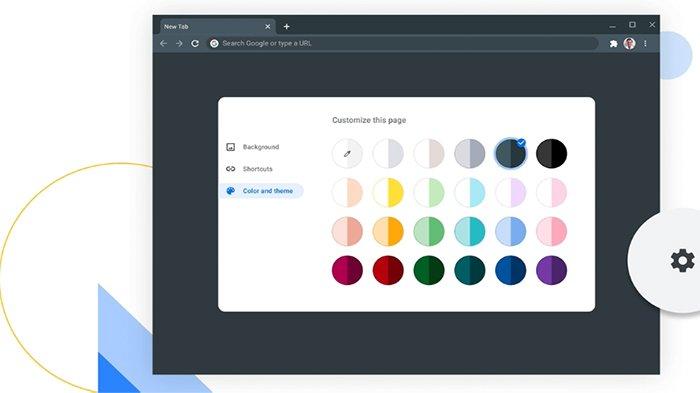
Setiap aplikasi biasanya menawarkan fitur settings atau pengaturan yang dapat diubah sesuai dengan selera pemakaian pengguna.
Namun, dalam melakukan pengaturan kadang pengguna tidak sadar telah mengubah pengaturan lain yang sebenarnya tidak diinginkan.
Saat kamu membuka halaman web pada Google Chrome dan browser tersebut tidak memuat gambar apapun dari laman yang kamu buka, mungkin saja ada pengaturan yang tidak sengaja kamu ubah.
Baca juga: Selain Mengakses Internet, Ini 5 Fungsi WiFi untuk Mempermudah Aktivitas Harian
Untuk itu, kamu bisa melakukan beberapa cara seperti mengembalikannya ke pengaturan default atau awal.
Pada browser Google Chrome, buka jendela settings atau pengaturan.
Kemudian klik pada Security and Privacy, lalu pilih Site Settings > Images.
Pastikan opsi yang terpilih adalah Sites can show images dibawah tulisan Default behavior.
3. Bersihkan Cache

Cache bisa dibilang sebagai data yang disimpan sementara sehingga bila data tersebut dibutuhkan kembali, proses penampilannya pun bisa lebih cepat.
Browser Google Chrome pun dapat menyimpan cache ini.
Namun, jika yang disimpan adalah cache berisi halaman web yang tidak menampilkan gambar, wajar jika browsermu tidak dapat memuat gambar apapun dari laman yang kamu buka.
Sampai cache tersebut diperbaharui, browser Google Chrome pun baru dapat menjalankan kinerja optimalnya.
Baca juga: Gesit, Lakukan 5 Tips ini Agar Aktivitas Browsing Menjadi Lancar Anti Lemot
Biasanya opsi pembersihan cache ini tak luput dengan penghapusan file-file sampah lain seperti history laman yang telah dibuka dan semua data yang sudah diperoleh dari internet di aplikasi browser.
Kamu bisa menghapus file-file yang tidak berguna tersebut agar aplikasi browser Google Chrome kamu kembali normal.
Jangan lupa, setelah melakukan pembersihan, tutup dahulu aplikasi Google Chrome kamu.
Setelah itu luncurkan kembali aplikasi tersebut dan nikmati kenyamanan yang lebih baik dalam berselancar di internet.
4. Reset Aplikasi Google Chrome

Sebagai penutup apabila semua cara sebelumnya telah dilakukan namun browser Google Chrome tidak ada pergerakan, kamu bisa melakukan reset aplikasi tersebut.
Melakukan reset diklaim ampuh untuk mengembalikan kinerja optimal dari sebuah aplikasi.
Pasalnya cara ini akan mengubah semua pengaturan yang telah disesuaikan oleh pengguna ke settingan awal.
Baca juga: Selain Google Chrome, Ini 5 Web Browser yang Patut Kamu Coba
Selain itu, semua data termasuk penguturan, cache memori, history laman dan data lain pada aplikasi browser akan dihapus.
Tentunya hal tersebut guna mengembalikan performa aplikasi ke mode default agar kinernya lebih optimal.
Jika kamu sudah melakukan cara ini, jangan lupa untuk segera mencoba untuk memuat ulang halaman dan rasakan sensasi yang berbeda.
5. Bijak Dalam Memakai Ekstensi

Ekstensi atau fitur tambahan tentu dapat memberikan pengalaman berinternet yang lebih baik untuk pengguna.
Tak jarang, para pengguna memasang banyak ekstensi pada aplikasi browsernya.
Namun, satu dari sekian banyak ekstensi tersebut terkadang dapat memiliki masalah dan menjadi biang gangguan pada aplikasi browsermu.
Sebagai pelengkap, coba lebih bijak dalam memasang ekstensi, jangan sampai terlalu banyak sehingga malah membingungkanmu.
Baca juga: 5 Hal yang Perlu Kamu Perhatikan saat Mengakses WiFi Publik
Apalagi jika ekstensi yang dipasang tidak terlalu menunjang kinerjamu atau bahkan kamu malah tidak mengetahui fungsi dari ekstensi tersebut.
Opsi terbaik adalah bijak dalam memasang ekstensi, Google Chrome dengan pengaturan default pun rasanya sudah dapat memberikan performa yang baik sehingga menunjang aktivitas browsingmu.
Segera ambil tindakan jika dirasa ada yang janggal dengan aplikasi Google Chrome kamu dan rasakan sensasi pengalaman berselancar di internet yang lebih baik. (*)
(RamaFitra/Tribunshopping.com)












Belum ada komentar. Jadilah yang pertama untuk memberikan komentar!